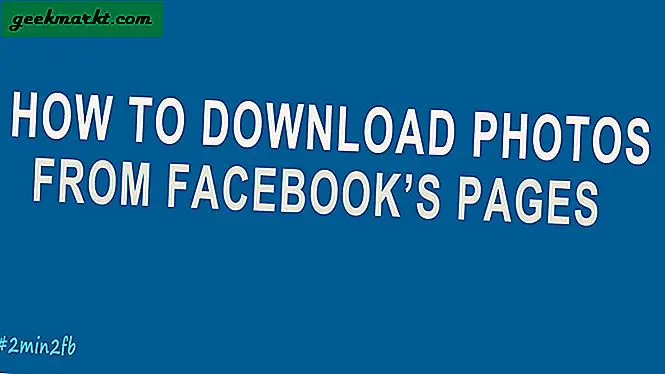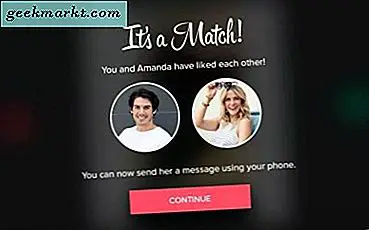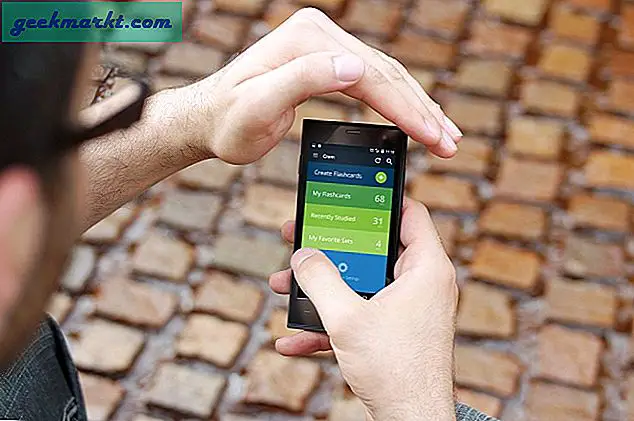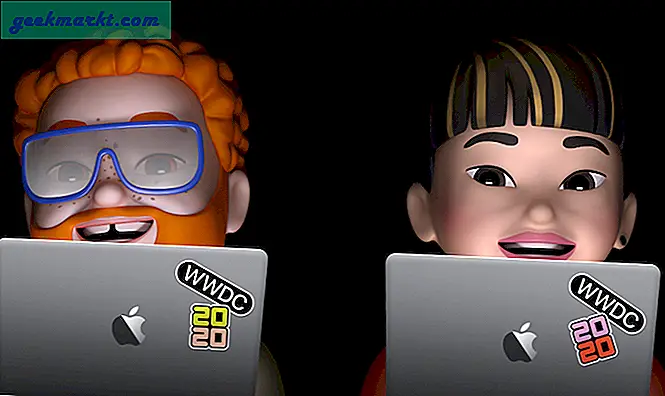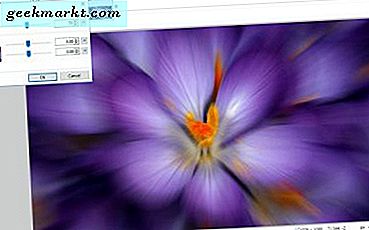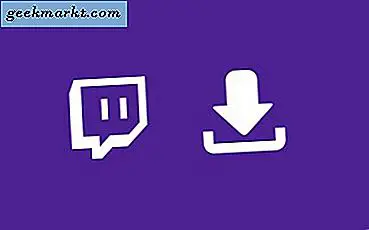
Meskipun YouTube mungkin merupakan tujuan terbesar untuk video online (belum termasuk salah satu jejaring sosial terbesar di dunia), Twitch adalah nama besar di kota ketika Anda mencari konten streaming langsung. Tentu, YouTube Live adalah penawaran, tetapi tidak ada layanan streaming yang berkembang sebesar Twitch dalam waktu sesingkat itu. Twitch diperkenalkan hampir tujuh tahun yang lalu, pada bulan Juli 2011, sebagai spin-off dari Justin.tv yang berfokus pada permainan, layanan streaming langsung yang populer. Ketika aliran permainan tumbuh dengan cepat, Justin.tv terus lebih fokus pada Twitch, dan akhirnya menjadikan Twitch sebagai produk utama perusahaannya, menutup Justin.tv untuk selamanya. Hanya beberapa minggu setelah Twitch menutup Justin.tv, Amazon membeli Twitch seharga hampir satu miliar dolar. Dalam empat tahun sejak pembelian itu, layanan itu telah tumbuh secara astronomi.
Kedutan bukan hanya untuk game, bahkan jika itu tampak seperti itu dari halaman depan situs web. Sebagai gantinya, Twitch perlahan memperluas jangkauannya untuk memasukkan konten seperti aliran musik, acara radio, podcast, bersama dengan dua kategori utama non-game: Kreatif, yang berfokus terutama pada pembuatan karya seni dan proyek lainnya. Anda dapat menggunakan kategori ini untuk menjelajahi karya-karya pelukis, pematung, editor, dan hal-hal lain yang memerlukan sejumlah pelatihan khusus dalam penciptaan dan eksplorasi. Itu tidak sampai kategori IRL ditambahkan pada Mei 2017 bahwa Twitch mulai memungkinkan dukungan penuh untuk konten di luar game. IRL (atau Dalam Kehidupan Nyata) memungkinkan pengguna untuk menunjukkan diri melakukan apa saja, mulai dari makan makanan hingga hanya mengobrol dengan penggemar.
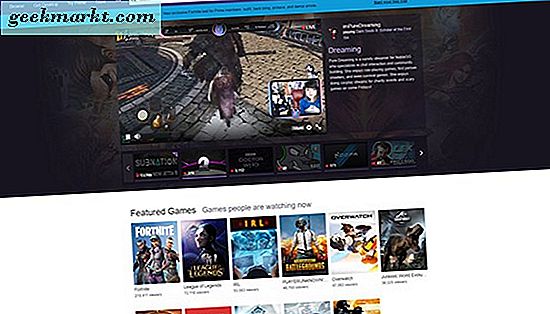
Jumlah konten yang tersedia di Twitch pada dasarnya menjamin bahwa sejumlah orang ingin menonton sesuatu dari layanan, baik itu game, podcast, atau hanya kepribadian Twitch favorit Anda yang Anda cari untuk dibawa kemana-mana. Tidak seperti layanan seperti YouTube, yang memungkinkan Anda mengunduh video secara resmi dengan mendaftar untuk akun YouTube Premium, Twitch tidak memiliki opsi untuk mengambil video dan klip favorit Anda secara offline. Meskipun begitu, sangat mungkin untuk menyimpan klip dan video untuk konsumsi offline — Anda hanya perlu tahu cara melakukannya. Mari kita selami apa klip Twitch, bagaimana mengunduh klip Twitch mungkin, dan bagaimana Anda dapat mengambil klip dan video panjang secara offline.
Perbedaan Antara Klip dan Video
Tidak seperti YouTube, ada beberapa perbedaan yang cukup signifikan antara video dan klip. Meskipun video berdasarkan permintaan penuh memang ada, tidak semua aliran Twitch disimpan secara otomatis. Streamers harus memungkinkan kemampuan untuk stream mereka diarsipkan; itu tidak secara otomatis diaktifkan secara default. Setelah Anda atau streamer favorit Anda telah mengaktifkan kemampuan untuk menyimpan aliran mereka ke saluran mereka sendiri, masih ada batasan tentang bagaimana konten itu disimpan. Meskipun YouTube mungkin memegang konten untuk waktu yang tak terbatas setelah streaming langsung atau unggahan video, Twitch memberi batasan tentang cara klip disimpan ke situs web. Setelah Anda atau pengguna lain mengaktifkan pengarsipan otomatis di videonya, video mereka akan muncul tersimpan di laman mereka selama 14 hari untuk pita reguler. Jika Anda memiliki Amazon Prime, Anda dapat meningkatkan ke Twitch Prime untuk mendapatkan akses ke arsip 60 hari; atau, jika Anda telah menjadi Twitch Partner, streaming Anda juga akan diarsipkan selama enam puluh hari.
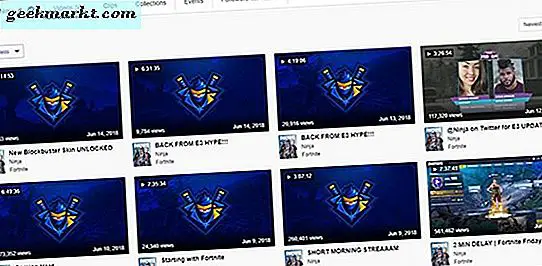
Sorotan berbeda dari video. Jika sorotan disimpan ke akun Anda, itu bertahan selamanya, dibandingkan hanya untuk 14 atau 60 hari pada akun standar. Yang mengatakan, sorotan lebih panjang daripada klip, sering mengambil video lengkap dalam satu waktu. Sementara itu, klip hanya berdurasi hingga enam puluh detik, biasanya berkisar antara 30 hingga 60 detik tergantung pada bagaimana konten diedit. Sementara sorotan dibuat oleh pencipta atau editor yang dipilih khusus, tetapi klip dapat dibuat oleh siapa pun yang ingin menyimpan konten ke halaman mereka sendiri. Klip dari pita lain yang Anda buat, simpan langsung ke akun Anda sendiri di dalam manajer klip Anda, yang memungkinkan Anda menyimpan konten langsung ke halaman Anda sendiri.
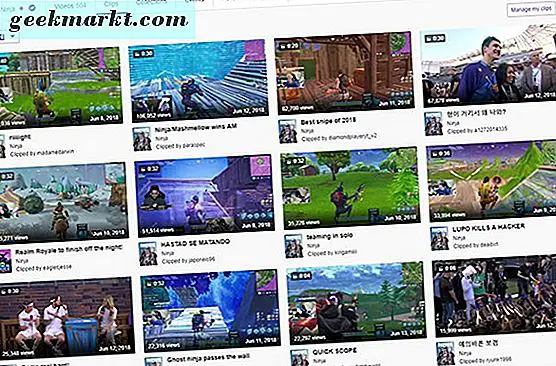
Secara keseluruhan, video yang diarsipkan di Twitch sedikit membingungkan. Antara video, sorotan, dan klip, ada tiga tingkatan konten yang berbeda yang disimpan ke halaman streamer (atau Anda). Ini mungkin membuat hal-hal agak membingungkan, tetapi pada intinya, tujuannya adalah sama. Anda ingin menyimpan konten langsung ke komputer, ponsel, atau tablet Anda untuk menonton tanpa koneksi internet. Mari kita bicara tentang menyimpan klip dan menyimpan video langsung ke perangkat pilihan Anda.
Mengunduh Klip dari Twitch
Mari kita mulai dengan hal-hal mendasar. Jika Anda menemukan klip yang menurut Anda layak disimpan secara offline — apakah itu julukan epik di League of Legends, gol detik terakhir di Rocket League, atau tembakan terakhir dari gim di Fortnite, tidak ada kekurangan alasan mengapa Anda mungkin ingin menyimpan konten ke akun Anda dan menyimpannya secara offline. Membuat klip dari konten Anda sendiri, atau konten streamer favorit Anda, mudah, selesai tepat di dalam pemutar video sebenarnya di platform. Setelah Anda menyimpan klip tepat ke akun Anda sendiri, Anda dapat mulai menyimpan klip tepat ke desktop Anda.
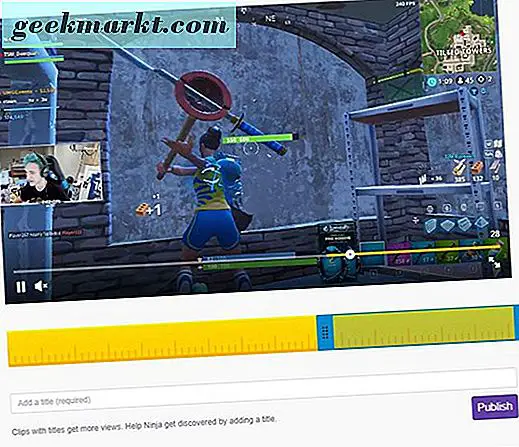
Twitch digunakan untuk memungkinkan klip untuk diunduh langsung dari pemutar video di Firefox dan Chrome, cukup dengan mengklik kanan pada video dan memilih "Save Video As ..." prompt dalam menu konteks. Sayangnya, perubahan terbaru pada Mei 2018 ke platform Twitch menyebabkan klip menjadi tidak dapat diunduh lagi. Menurut pengembang di tim Klip di Twitch, perubahan ini tidak disengaja, dan berpotensi, tombol unduh untuk pembuat video dan streamer di Twitch akan kembali untuk memungkinkan pembuat untuk menyimpan klip ke komputer mereka untuk pengarsipan dan pemutaran. Postingan yang merinci perubahan yang akan datang ini mencatat bahwa mereka ingin streamer memiliki kontrol lebih besar atas konten mereka, jadi jangan berharap tombol unduhan untuk membuka situs dalam waktu dekat. Meskipun demikian, ada cara untuk mengunduh klip tanpa perintah cepat "Save Video As ...", dan anehnya, ini melibatkan penggunaan AdBlock Plus, uBlock Origin, atau pemblokir iklan lainnya di komputer Anda.
Kami mengujinya menggunakan Chrome dan uBlock Origin, tetapi instruksi asli menggunakan AdBlock Plus, menunjukkan fleksibilitas dan kemudahan penggunaan yang terlibat dengan sistem ini. Untuk memulai, simpan klip yang ingin Anda unduh ke akun Anda sendiri, atau cari klip di halaman klip orang lain. Ini hanya berfungsi dengan klip, jadi pastikan bahwa segmen yang Anda unduh berdurasi enam puluh detik atau lebih pendek. Secara teoritis, Anda dapat mengunduh beberapa klip momen di samping satu sama lain dalam satu video untuk mengeditnya bersama-sama dan membuat video yang lebih panjang, tetapi itu membutuhkan komitmen waktu yang serius dan banyak pekerjaan. Sebaiknya gunakan metode ini hanya untuk klip; untuk video yang lebih panjang, kami memiliki panduan di bawah ini.
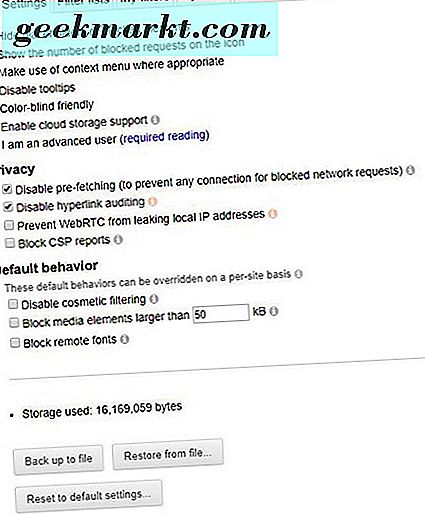
Mulai dengan membuka pengaturan pemblokir iklan di perangkat Anda dengan mengklik kanan ikon di browser Anda dan opsi pemilihan. Ini akan membuka tab untuk pemblokir Anda di dalam browser Anda, di mana Anda dapat mengedit atau menyimpan pengaturan sesuka hati. Temukan setelan "Filter Saya" di pemblokir iklan Anda. Untuk pengguna Asal uBlock, ini adalah tab "Filter Saya"; untuk pengguna AdBlock Plus, itu di bawah opsi menu lanjutan. Anda kemudian harus membuat dua filter khusus untuk dua tautan terpisah di Twitch.
Setelah Anda berada di tab filter khusus, salin dan tempelkan kedua tautan ini ke dalam editor filter blocker Anda:
- clips.twitch.tv ##. pemain-overlay
- player.twitch.tv ##. pemain-overlay
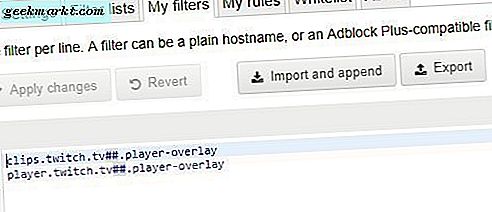
Terapkan perubahan Anda dan tinggalkan halaman pengaturan. Refresh Twitch dan temukan klip yang ingin Anda unduh, baik dari pengelola klip Anda sendiri atau dari halaman streamer yang sebenarnya. Setiap kali Anda menemukan klip, Anda sekarang dapat mengklik kanan klip di dalam pemutar video untuk memilih "Save Video As ..." Ini akan mengunduh video ke komputer Anda sebagai file mp4, dapat dimainkan di hampir semua aplikasi pemutar video dan hampir perangkat apa pun, baik itu Android, iOS, Windows 10, atau MacOS. Klip-klip ini mengunduh dengan resolusi penuh mereka, dan terlihat bagus untuk pemutaran, pengeditan, dan pengunggahan.
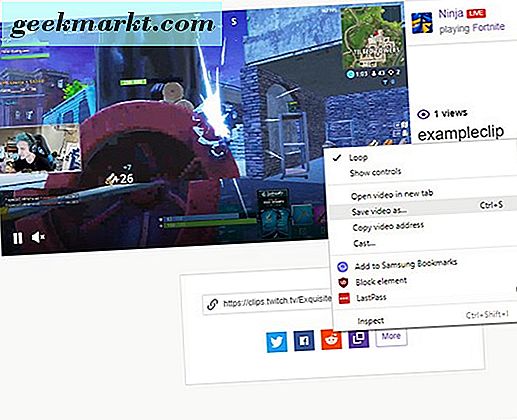
Sekali lagi, jika Anda mencoba melakukan ini pada video yang bukan klip, Anda akan mengalami masalah dalam melakukan tugas, jadi pastikan untuk hanya menggunakan klip yang tepat dan bukan video, sorotan, dan arsip yang sebenarnya yang dapat beberapa jam panjang.
Mengunduh Video Lengkap dari Kedutan
Oke, jadi saat menyimpan klip mungkin tidak terlalu sulit bagi kebanyakan orang untuk melakukannya langsung dari browser desktop mereka, Anda harus beralih ke alat pihak ketiga untuk mengunduh aliran arsip penuh ke komputer Anda untuk pemutaran offline. Karena panjang aliran Twitch (sering tiga hingga enam jam, tergantung pada streamer) Twitch stream sangat sempurna dan ideal untuk perjalanan jalan, liburan di mana Anda mungkin tidak memiliki koneksi internet, perjalanan pesawat panjang dan internasional, dan hal lain di mana Anda sedang membutuhkan aliran video yang panjang. Apakah Anda ingin menyimpan beberapa gameplay Fortnite atau Anda ingin mengambil Speedruns Cepat Game Done saat bepergian, mengunduh video yang diarsipkan dari Twitch sepertinya tidak perlu dipikirkan. Sayangnya, belum ada cara resmi untuk melakukannya.
Dan itulah mengapa penting untuk beralih ke metode streaming tidak resmi, cara terbaik untuk menyimpan video Anda langsung ke perangkat Anda tanpa harus khawatir mereka menghilang atau menggunakan semua data seluler Anda untuk memutar ulang streaming. Twitch Leecher dirancang sebagai metode untuk mengunduh konten yang Anda butuhkan tanpa harus bergantung pada alat pengunduh yang teduh yang memakan waktu lama, tidak peduli seberapa cepat atau tidak terbatasnya internet Anda sebenarnya. Ini adalah alat yang tersedia untuk diunduh di Github, tempat favorit internet untuk mendistribusikan alat yang membuat hidup Anda jauh lebih mudah.
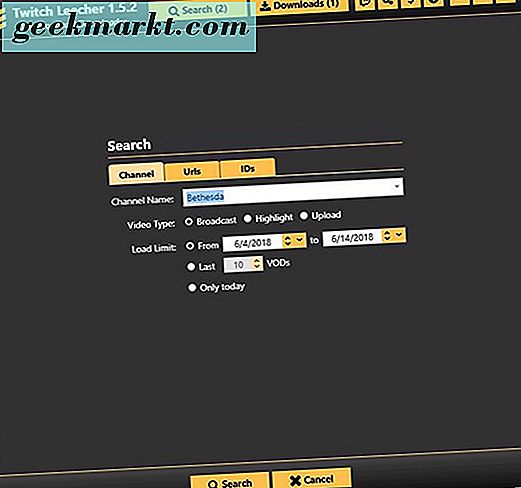
Hal pertama yang pertama: Anda akan membutuhkan komputer Windows untuk menggunakan Twitch Leecher. Ini tidak tersedia untuk MacOS pada saat menulis, dan sejujurnya, kami tidak yakin apakah gaya program ini akan tiba di MacOS. Setelah Anda memiliki program, sebenarnya sangat mudah untuk mengunduh streaming langsung ke PC Anda untuk konsumsi dengan tarif Anda sendiri. Twitch Leecher adalah program yang rapi. Sementara program seperti FFMPEG dapat digunakan untuk mengunduh Twitch streams, pengembang Twitch Leecher memutuskan program terlalu lambat untuk konsumsi umum, jadi sebaliknya, mereka mempercepat program dengan membangun Twitch Leecher, yang mengunduh semua klip dalam potongan dan penggunaan individual. FFMPEG untuk menjahitnya kembali. Karena di Github, Anda dapat meninjau kode sumber sebelum mengunduh program jika Anda mau, tetapi yakinlah bahwa Twitch Leecher datang sangat ditinjau dan direkomendasikan oleh pengguna biasa dan situs seperti Lifehacker — belum lagi milik Anda.
Untuk mengujinya, kami pergi ke halaman Twitch Bethesda untuk mengunduh konferensi pers E3 2018 terbaru mereka, di mana mereka memamerkan Fallout 76, dan mengumumkan Starfield dan The Elder Scrolls VI dengan teaser untuk masing-masing. Kami menginstal aplikasi ke komputer Windows kami dan membuka program, mengungkapkan antarmuka pengguna yang menyenangkan dan dibuat dengan baik yang sangat padat untuk alat yang tidak perlu memberikan penekanan pada desain. Di sepanjang bagian atas aplikasi, Anda akan menemukan opsi untuk mencari dan melihat unduhan saat ini, serta opsi untuk menautkan akun Twitch Anda untuk mengunduh video sub-saja jika Anda mau. Anda tidak perlu menambahkan akun Twitch Anda ke program jika Anda tidak ingin mengunduh konten sub-hanya, jadi jika Anda merasa berisiko melakukannya, Anda dapat mengabaikan opsi itu dengan mudah.
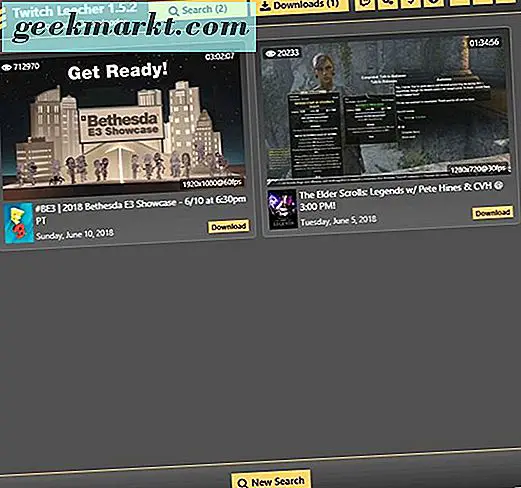
Ada juga menu preferensi dengan beberapa opsi yang patut dipertimbangkan, termasuk kemampuan untuk mengunduh konten secara otomatis dari saluran favorit Anda, untuk mengubah folder unduhan Anda, dan untuk mengatur pemutar video default Anda. Anda juga dapat menemukan tombol donasi di pojok atas aplikasi, tetapi itu tidak berarti aplikasi yang harus disumbangkan. Untuk mulai mengunduh, Anda cukup memilih opsi "Cari", yang memungkinkan Anda untuk membuka video yang ingin Anda unduh dengan beberapa pilihan berbeda. Anda dapat memasukkan nama saluran, memposting URL, atau menempelkan ID video dari URL untuk mulai mengunduh batch. Masing-masing memiliki pro dan kontra mereka sendiri. ID Video memungkinkan Anda dengan cepat menambahkan sejumlah video tanpa harus berulang kali menggunakan fungsi URL, sementara URL juga memiliki fungsi yang serupa. Penelusuran saluran memungkinkan Anda menemukan video yang benar yang ingin Anda unduh dengan menambahkan alat penelusuran seperti tanggal dan jumlah video, yang tidak memiliki URL dan ID video.
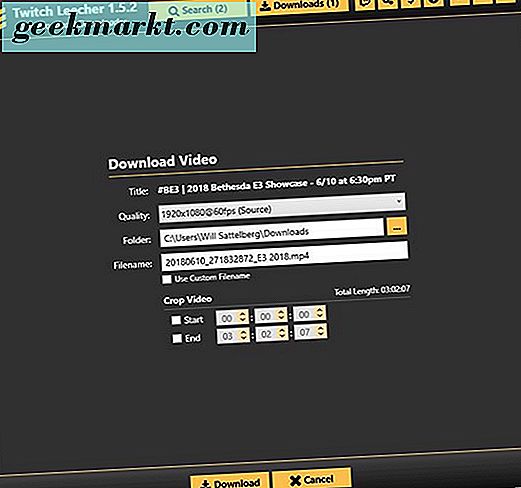
Memasukkan Bethesda ke dalam kotak pencarian di dalam aplikasi dan mencari video dari 10 hari terakhir memunculkan aliran E3 2018 tanpa masalah. Dengan halaman tersebut di hasil pencarian kami, mudah untuk memilihnya dan menambahkannya ke antrian unduh kami segera. Twitch Leecher memungkinkan Anda mencari video, sorotan, dan unggahan secara otomatis, yang semuanya memudahkan untuk mengurai konten aliran populer untuk menemukan apa yang Anda cari.
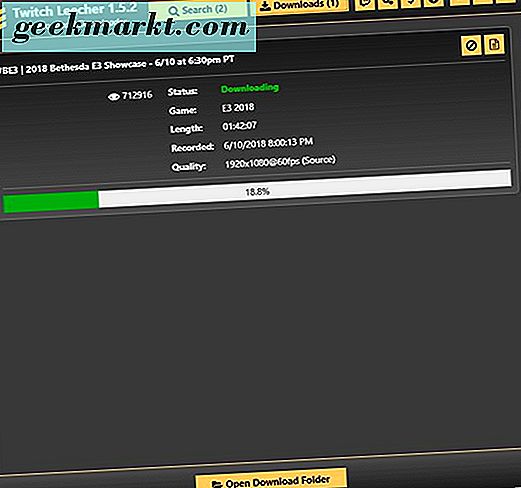
Mengeklik tombol unduh pada tautan video membawa kami ke halaman pengaturan akhir, yang memungkinkan untuk memulai dan mengakhiri video khusus untuk menjaga agar ukuran file Anda tetap dapat dikelola. Arus penuh untuk konferensi Bethesda E3 adalah tiga jam penuh, tetapi konferensi yang sebenarnya adalah setengah dari panjang itu. Dengan menggunakan kode waktu yang tepat, Anda dapat mengunduh segmen acara yang tepat ke komputer Anda, menjaga segalanya langsing dan aman serta mudah untuk mengambil ponsel atau tablet. Anda juga dapat mengubah kualitas pengunduhan, meskipun standarnya adalah apa yang paling dicari oleh gamer dan penggemar konten video dalam aliran mereka: 1080p pada 60fps (selama aliran tersebut awalnya diproduksi pada level tersebut).
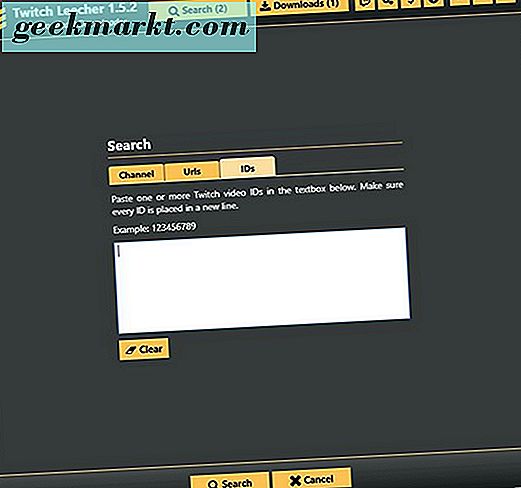
Setelah Anda menambahkan streaming, Anda akan mulai melihat unduhan konten ke perangkat Anda. Mengejutkan seberapa cepat video sebenarnya mengunduh; meskipun kami mengunduh klip 1:40:00, panjang video itu sebenarnya cukup singkat dibandingkan dengan banyak aliran Twitch. Dalam 30 detik, kami mencapai tujuh persen lengkap, dan karena Anda dapat menambahkan beberapa aliran ke antrean sekaligus, mudah untuk mengunduh sejumlah besar konten dalam waktu singkat. Video diunduh dalam format .mp4, seperti klip di atas, yang berarti mudah untuk menyimpan dan mentransfer ke perangkat apa pun, baik itu laptop, tablet, atau ponsel cerdas untuk pemutaran.
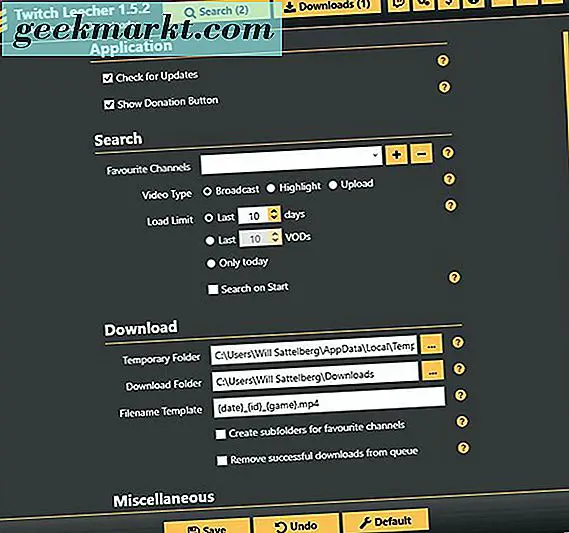
Ketika video telah selesai diunduh, Twitch Leecher akan mengonversi file Anda ke format yang dapat dilihat dan selesai dengan memindahkan file Anda ke folder tujuan, membuatnya mudah bagi Anda untuk melihat file lengkap tanpa masalah apa pun. Jika Anda memiliki pesan kesalahan, pastikan untuk memeriksa log unduhan untuk menemukan apa masalahnya dengan file video yang diberikan.
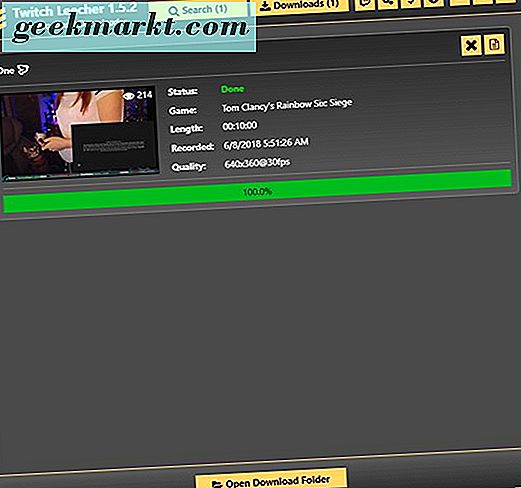
Tentunya Anda dapat menggunakan ini untuk klip juga; pada dasarnya setiap video di Twitch dapat diunduh dengan mudah dan cepat melalui Twitch Leecher, menjadikannya utilitas yang sempurna untuk semua penggemar game dan streaming secara umum. Twitch Leecher diperbarui secara berkala. Saat ini pada versi 1.5.2, dirilis hanya sehari sebelum kami menyiapkan artikel ini untuk dipublikasikan, menjadikannya pilihan yang mudah dan jelas untuk pemutaran offline. Meskipun tidak semudah metode yang digunakan untuk mengunduh klip, sangat mudah untuk melihat bagaimana mengunduh aliran penuh jauh lebih bermanfaat daripada mengunduh hanya tiga puluh hingga enam puluh detik untuk pemutaran offline.
***
Baik Anda ingin mengunduh klip kecil dari pita favorit Anda, atau Anda ingin menyimpan streaming enam jam penuh untuk pemutaran offline ke mana pun Anda pergi, cukup mudah untuk mengunduh konten dari Twitch. Meskipun kami ingin melihat pemutaran dan opsi unduh offline resmi untuk pengguna Twitch Prime yang ditambahkan di masa mendatang, selama Anda memiliki PC Windows yang ada di sekitar rumah Anda, lebih mudah dari sebelumnya untuk menyimpan aliran Twitch ke PC Anda satu kali saja mereka telah online. Ini juga memudahkan untuk membantu menyimpan streaming dari livecasters favorit Anda sebelum arsip 14 atau 60 hari mereka hilang untuk selamanya.
Jadi pada saat Anda ingin menonton streamer favorit Anda offline di waktu luang Anda sendiri, jangan biarkan pembatasan Twitch dan kurangnya pengunduhan mudah menghalangi Anda bersenang-senang menonton permainan favorit Anda dimainkan. Apakah Anda menyukai Fortnite, League of Legends, Overwatch, atau pengalaman single-player seperti God of War dan Dark Souls Remastered, mudah untuk mengambil video gim favorit Anda ke mana pun Anda pergi.